
Lesley Fowler
0
2853
588
 Većina nas ima ogromnu kolekciju digitalne glazbe koju nazivamo vlastitom. Obično su se albumi i pjesme tijekom godine dodavali neredovito iz mnogih, različitih izvora. Možda ste digitalizirali postojeće kolekcije zapisa, MC i CD-ova, dok većina nas glazbu razmjenjuje s prijateljima i obitelji.
Većina nas ima ogromnu kolekciju digitalne glazbe koju nazivamo vlastitom. Obično su se albumi i pjesme tijekom godine dodavali neredovito iz mnogih, različitih izvora. Možda ste digitalizirali postojeće kolekcije zapisa, MC i CD-ova, dok većina nas glazbu razmjenjuje s prijateljima i obitelji.
Sigurna sam da ćete se složiti da je jedina neugodna stvar kad uživate u nasumičnoj mješavini vaših omiljenih melodija promjena kvalitete, posebno u glasnoći. Kako naša glazba potječe iz toliko različitih izvora, kvaliteta nikad nije ista, ali varijacije u količini su najneugodnije.
Iako je teško popraviti ukupnu kvalitetu, prilično je lako normalizirati razine glasnoće MP3-a pravim alatom. To je gdje MP3Gain ulazi.
 MP3Gain, radi statističku analizu kako bi utvrdio koliko glasno datoteka zvuči na ljudsko uho. Većina ostalih normalizatora djeluje s vrhom normalizacije, normaliziranjem vrijednosti pjesme na temelju njezinog najglasnijeg prolaza. Nadalje, voljet ćete čuti kako normalizacija MP3-a s MP3Gainom ne utječe na kvalitetu, jer se ne dekodiraju ili kodiraju.
MP3Gain, radi statističku analizu kako bi utvrdio koliko glasno datoteka zvuči na ljudsko uho. Većina ostalih normalizatora djeluje s vrhom normalizacije, normaliziranjem vrijednosti pjesme na temelju njezinog najglasnijeg prolaza. Nadalje, voljet ćete čuti kako normalizacija MP3-a s MP3Gainom ne utječe na kvalitetu, jer se ne dekodiraju ili kodiraju.
Program je prvenstveno napisan za Windows. Međutim, na raspolaganju su Linux GUI i MacMP3Gain verzija.
Pa kako to radi? Prilično je jednostavno. Dodajete datoteke ili mape i postavljate ciljanu glasnoću. Zadana vrijednost je 89,0 dB. U ostalim alatima naći ćete do 92,0 dB kao zadani volumen za normalizaciju. No uvijek bih se držao sa zadanim postavkama odgovarajućeg alata, osim ako ne znate što radite kad to mijenjate.
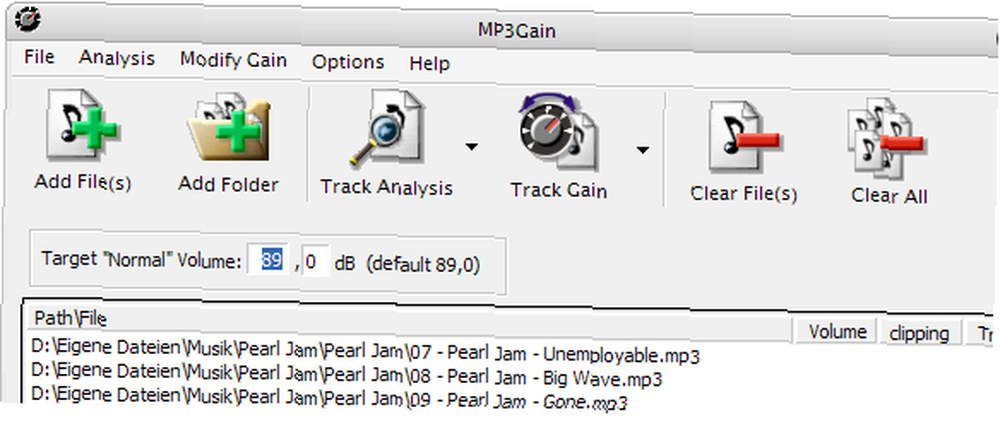
Kada dodate sve datoteke koje želite normalizirati, kliknite gumb Analiza dugme. Od tamo na padajućem izborniku možete odabrati analizu zapisa ili albuma. MP3Gain sada analizira svaku datoteku kako bi provjerio trenutnu glasnoću i ima li datoteka problema s klipanjem. Dobivanje zapisa označava povećanje ili smanjenje volumena potrebno za podudaranje s ciljanim volumenom. Rezultate možete obrisati odabirom Obriši analizu na padajućem izborniku gumba Analiza.

Nakon dovršetka postupka analize možete kliknuti na dobit gumb za pokretanje predloženih promjena. Imajte na umu da na ovom gumbu postoji i padajući izbornik s kojeg možete odabrati Trag, Album ili Constant, ovisno o vrsti podešavanja. Uključena datoteka pomoći čini vam vrlo dobar posao objašnjavanja razlika.

Ako shvatite da ste napravili pogrešan odabir, u bilo kojem trenutku možete otkazati i poništiti sve izmjene MP3Gain. Jednostavno dodajte sve uređene datoteke koje su prethodno izmijenjene i odaberite> Izmijeni dobitak> Poništi dobitak na izborniku.
MP3Gain bi trebao lako riješiti pitanje različitih razina glasnoće u bilo kojoj MP3 kolekciji!
Jeste li svjesni neke bolje aplikacije koja se može koristiti za normalizaciju razine glasnoće mp3-a? Javite nam u komentarima!
Prethodno smo pokrili alate za poboljšanje vaše mp3 kolekcije:
Stefan je pokrio 4 jednostavna načina popravljanja glazbenih oznaka i organiziranje glazbene knjižnice 4 jednostavna načina popravljanja glazbenih oznaka i organiziranja glazbene knjižnice 4 jednostavna načina popravljanja glazbenih oznaka i organiziranja glazbene knjižnice, a Mahendra je napisao o tome kako pretvoriti audio kasete i LP-ove u MP3 u 5 jednostavnih koraka. Kako pretvoriti audio kasete i LP u MP3 u 5 jednostavnih koraka Kako pretvoriti audio kasete i LP u MP3 u 5 jednostavnih koraka .
Što biste još željeli znati? Cijenimo vaše povratne informacije i zahtjeve!
Krediti za slike: fangol











